Un widget de prix de produit est un widget grâce auquel vous pouvez personnaliser la façon dont le prix du produit sera affiché sur votre site Web. ShopEngine propose une option simple de personnalisation des prix avec ce widget.
Avantages de l'utilisation du widget de prix des produits #
Voici les avantages de l’utilisation du widget de prix des produits :
- Vous pouvez attirer l'attention de votre client.
- Cela augmentera les opportunités d’augmenter les ventes.
- Ce widget augmentera vos visiteurs.
3 étapes de personnalisation du prix du produit avec le widget de prix du produit #
Suivez les étapes suivantes pour personnaliser le prix du produit avec ce widget :
Étape 1 : Créez un modèle d’une seule page. #
Tout d’abord, vous devez activer le widget de prix du produit. Ensuite, vous devez créer un modèle d'une seule page. Pour créer un modèle d'une seule page, consultez la documentation sur création d'un modèle d'une seule page.
Étape 2 : Modifiez le prix du produit avec Elementor. #
Vous devez cliquer sur la modification avec le bouton Elementor pour la personnalisation.
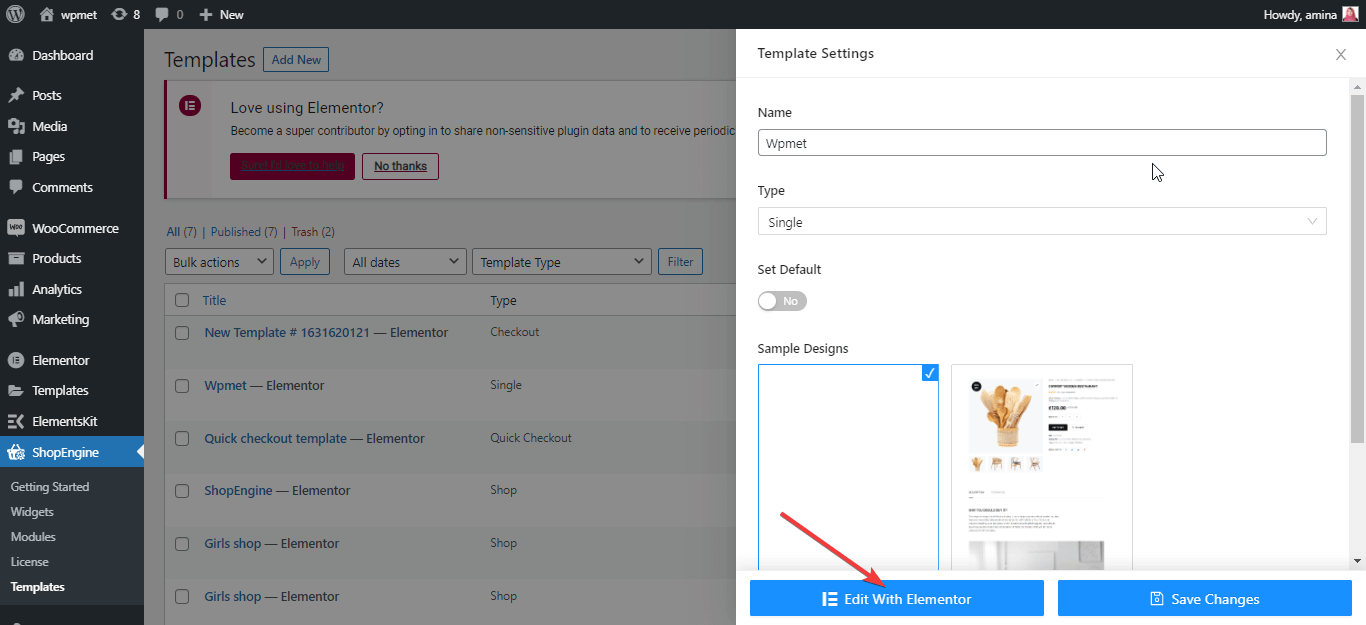
Ajoutez maintenant une nouvelle section en cliquant sur le signe plus.
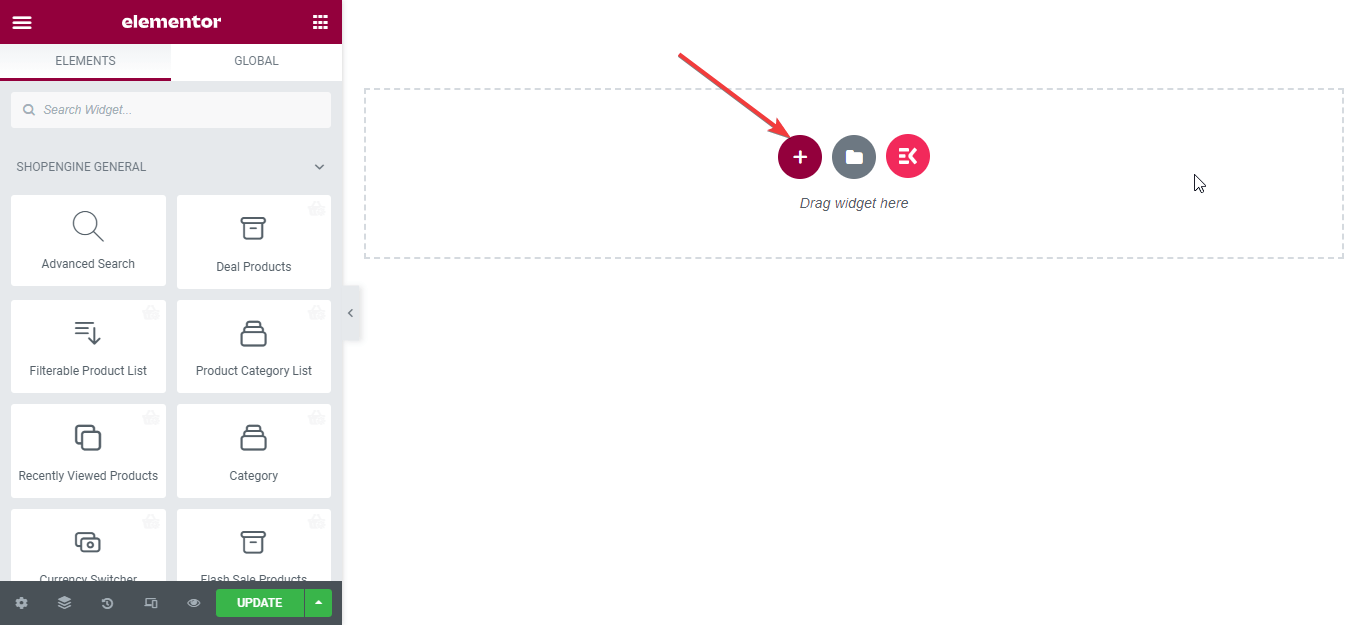
Après cela, recherchez le widget de prix du produit dans la section du widget de recherche et faites glisser et déposez le widget dans la section comme dans l'image ci-dessous.
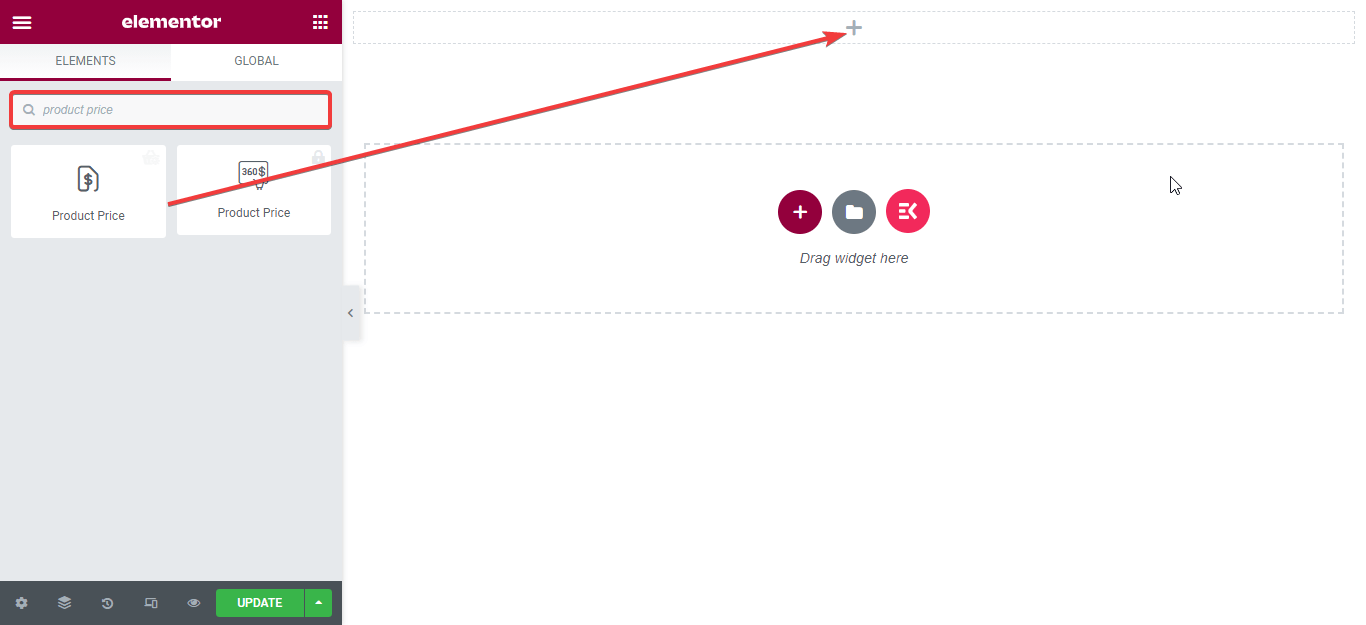
Il est maintenant temps de modifier le style du prix. Vous devez modifier les zones suivantes :
- Prix:
- Alignement: Vous pouvez sélectionner où afficher le prix du produit. Gauche, milieu ou droite.
- Typographie: Changez la typographie de votre prix.
- Couleur: Choisissez la couleur du texte selon vos préférences.
- Espace intermédiaire : Modifiez l'espace entre votre texte de tarification.
- Prix de vente:
- Couleur: Vous pouvez changer la couleur de votre prix de vente. N'oubliez pas que ce n'est pas pour le prix total du produit.
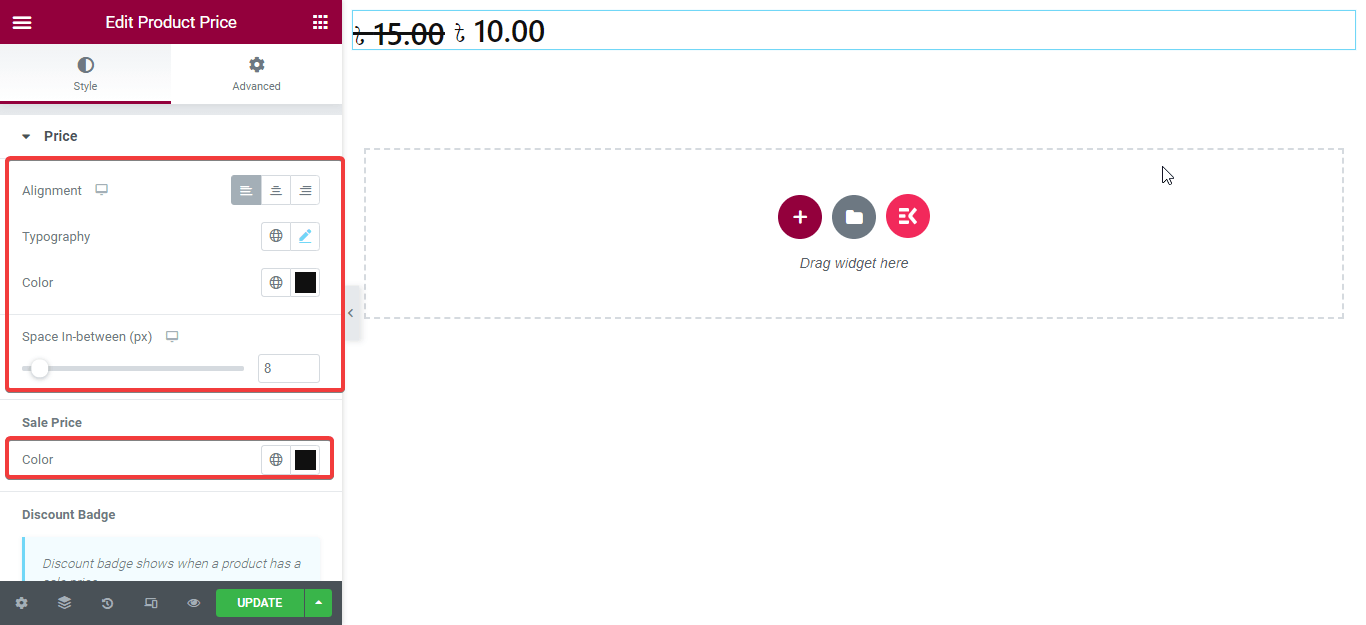
- Badge de réduction : Apportez les modifications ci-dessous à votre badge de réduction.
- Typographie: Modifiez la typographie de votre badge de réduction.
- Couleur: Changez la couleur du badge.
- Couleur de l'arrière plan: Vous devez changer la couleur de fond du badge.
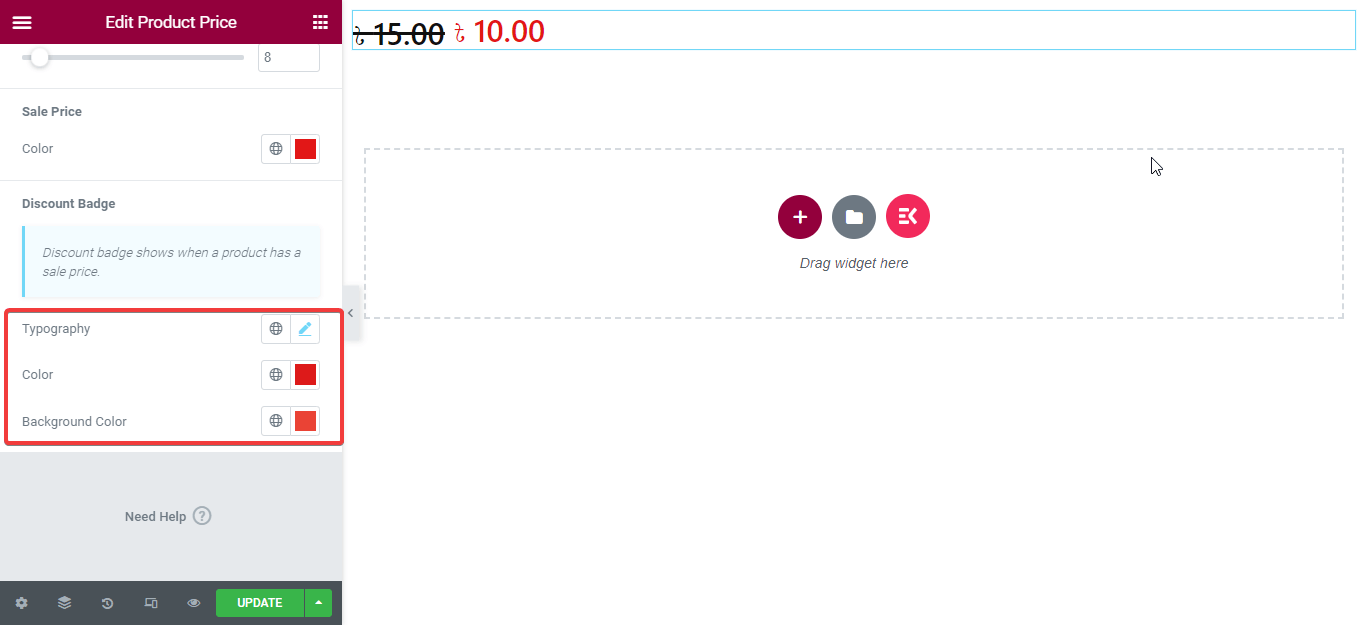
Étape 3 : Mettez à jour le prix final du produit. #
Enfin, appuyez sur le bouton de mise à jour pour le faire vivre.
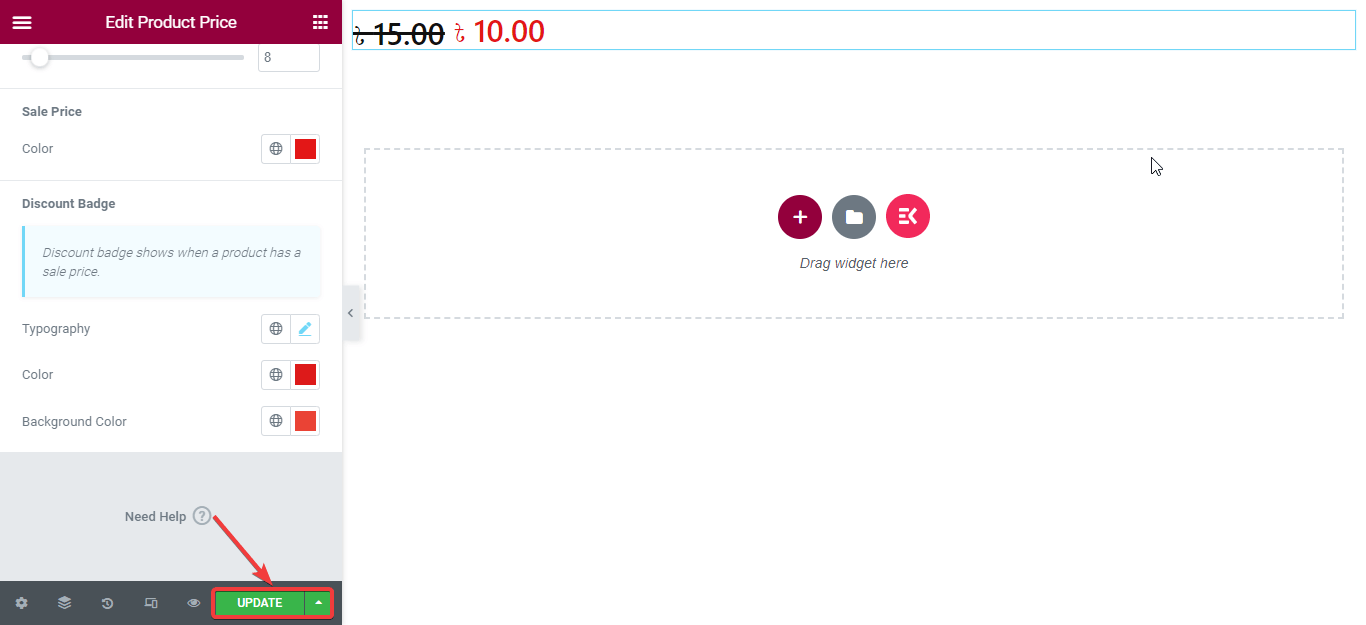
Jetez un œil à la personnalisation finale :
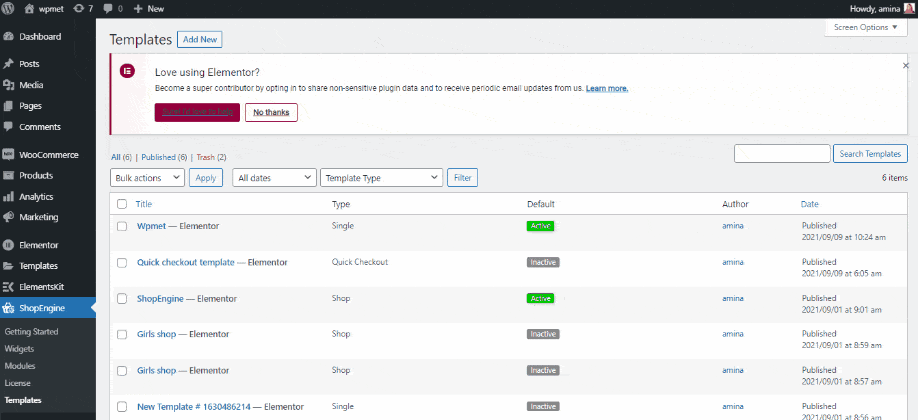
Note:
Ce widget de prix de produit dépend du module de changement de devise. Parce que le prix changera en fonction de la devise que vous choisirez dans le module de changement de devise.




